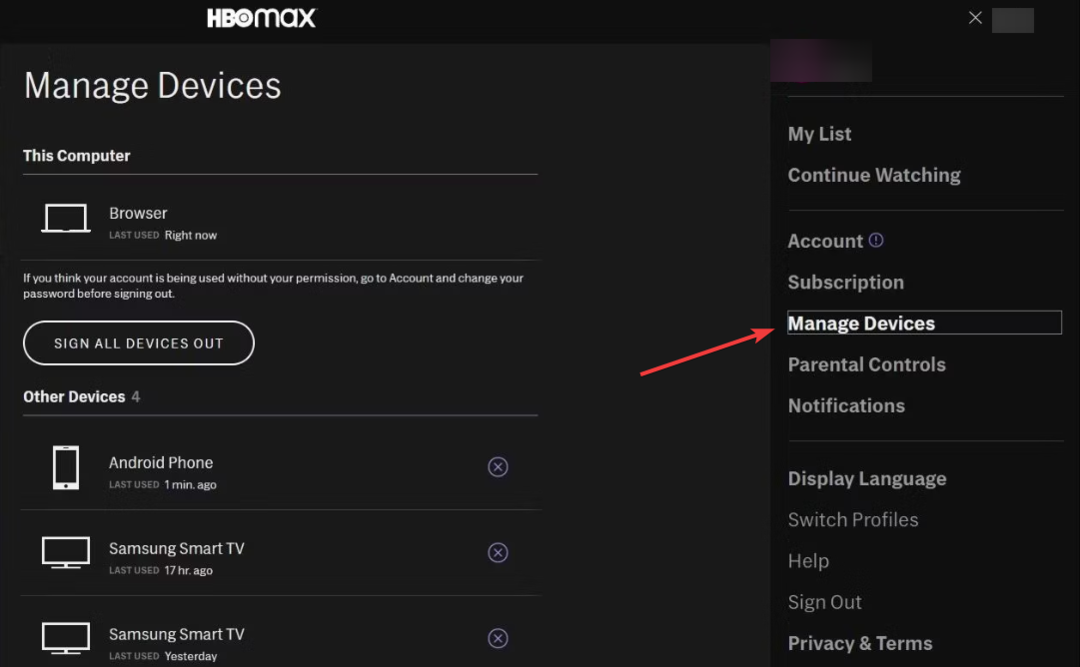- HBO Max는 세계에서 가장 널리 사용되는 비디오 스트리밍 서비스 중 하나입니다.
- 타이틀을 재생할 수 없으면 서버 문제, 연결 불량 또는 설치 파일 손상이 원인일 수 있습니다.
- 이 오류를 해결하려면 앱을 다시 설치하거나 캐시 및 쿠키를 지우거나 지원팀에 문의하세요.

씨클리너 필수 시스템 요소를 방해하지 않으면서 PC를 깨끗하고 최적화된 상태로 유지하는 가장 신뢰할 수 있는 소프트웨어 중 하나입니다. 지금 다운로드:
- 완벽한 브라우징을 위해 캐시와 쿠키 지우기
- 레지스트리 오류 및 손상된 설정 정리
- 더 빠른 PC 시작으로 더 빠르게 작업 및 플레이
- PC의 상태를 확인하세요
- 일반적인 오류를 방지하기 위해 드라이버 및 소프트웨어 업데이트
시스템의 완전한 기능 유지
HBO Max에서 타이틀을 재생할 수 없음은 이 기능을 사용하는 동안 직면하는 가장 일반적인 오류 중 하나입니다. 스트리밍 플랫폼.
7,380만 명의 가입자를 보유한 HBO Max는 전 세계에서 가장 유명한 서비스 중 하나로 간주됩니다.
이 기사에서는 Safari, Xbox 및 Chrome과 같은 다른 브라우저에서 HBO Max가 이 오류를 재생할 수 없음을 수정하는 방법을 살펴보겠습니다.
솔루션에 들어가기 전에 이 문제가 발생하는 이유에 대해 논의해 보겠습니다. 더 이상 고민하지 않고 시작하겠습니다.
HBO Max에서 타이틀을 재생할 수 없음 오류가 발생하는 이유는 무엇입니까?
HBO Max는 믿을 수 있는 서비스이며 유지보수성이 뛰어납니다. 그러나 HBO Max에서 타이틀을 재생할 수 없는 등의 일부 오류가 발생할 수 있습니다.
서버 관련 문제 또는 설치 파일 손상과 같은 몇 가지 이유가 있습니다. 오래된 소프트웨어나 느린 네트워크 연결도 이 오류를 일으킬 수 있습니다.
만약에 HBO Max는 VPN과 함께 작동하지 않습니다, 이 문서가 도움이 될 수 있습니다.
HBO Max에서 타이틀을 재생할 수 없으면 어떻게 해야 합니까?
1. HBO Max는 iPhone 및 iPad에서 타이틀을 재생할 수 없습니다(Safari에서 캐시 지우기)
- iPhone으로 이동 설정.
- 그런 다음 원정 여행.
- 아래로 스크롤하여 선택 기록 및 웹사이트 데이터 지우기.
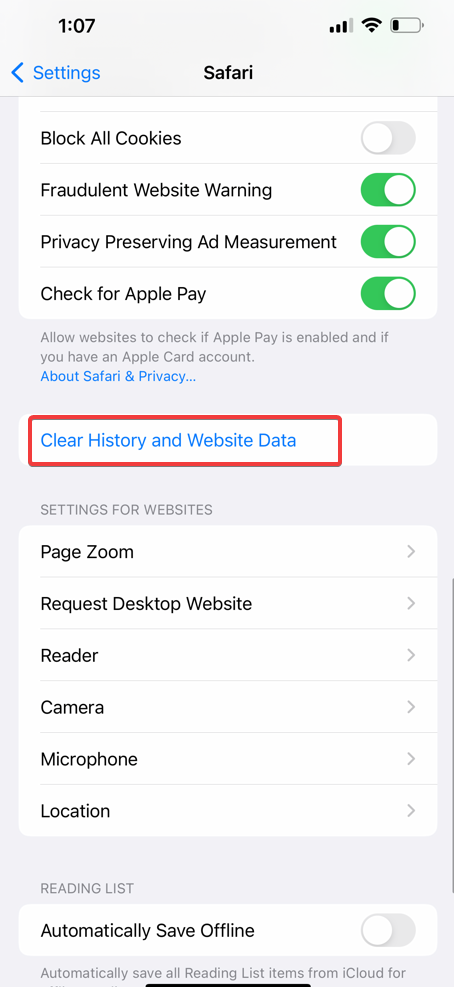
- 마지막으로 기록 및 데이터 지우기.
이 솔루션은 시스템이 iPhone의 시스템과 동일하기 때문에 HBO Max가 iPad에서 타이틀을 재생할 수 없는 경우에도 적용됩니다.
HBO Max가 Mac에서 타이틀을 재생할 수 없다면 연결 또는 Safari 브라우저 때문일 가능성이 큽니다.
브라우저에서 캐시를 지우고 문제가 여전히 지속되는지 다시 확인하십시오.
2. 캐시 지우기(Google 크롬)
- 휴대전화를 엽니다. 설정 그리고로 향한다 앱.
- 찾아 탭하십시오. 크롬 앱.
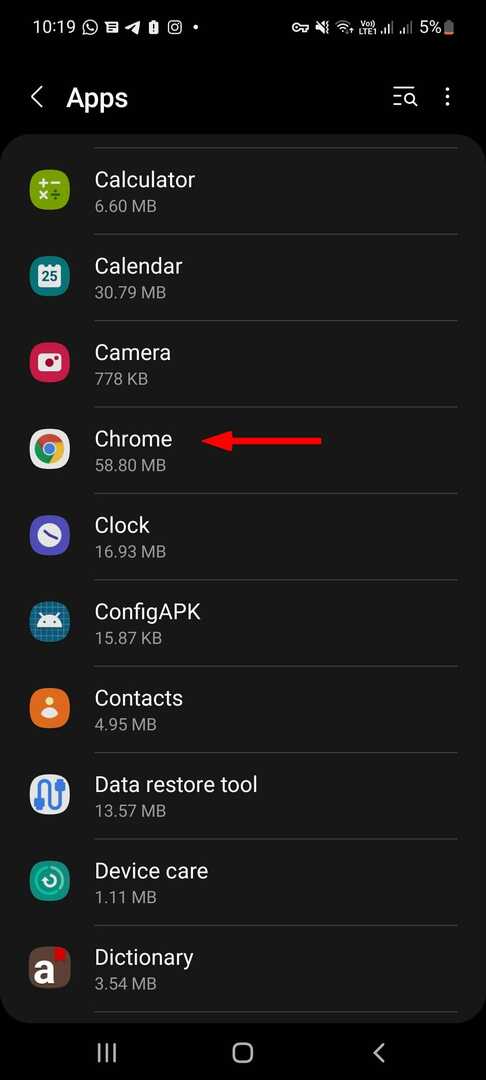
- 마지막으로 저장. 선택하다 캐시 지우기.
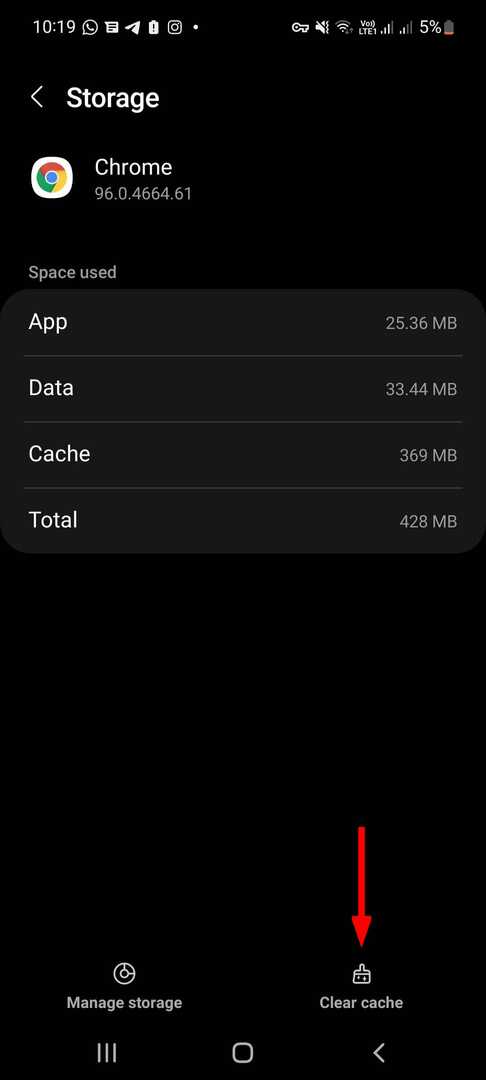
3. 캐시 지우기(Firefox)
- 창의 상단 모서리에서 세 개의 수평선을 클릭하고 설정 드롭다운 메뉴에서.

- 클릭 개인정보 보호 및 보안 왼쪽 창에서 오른쪽 아래로 스크롤하여 데이터 지우기 단추.

HBO Max가 Firefox에서 타이틀을 재생할 수 없는 경우 위의 단계를 수행하여 모든 쿠키와 사이트 데이터를 지우는 것이 매우 도움이 됩니다.
편집자의 팁
4. 캐시 지우기(Xbox)
- 눌러 가이드 버튼을 누릅니다.
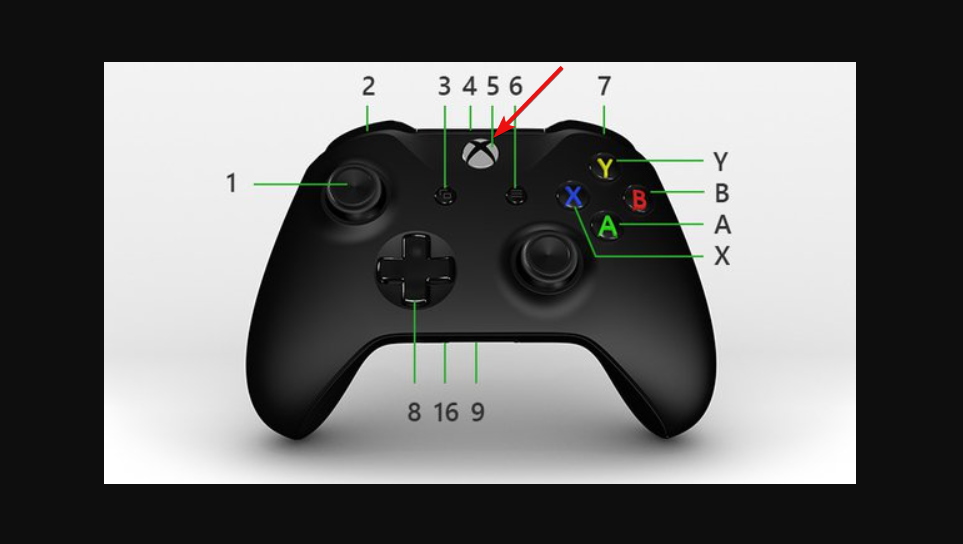
- 그런 다음 설정, 그리고 선택 체계.

- 이동 저장.

- 그런 다음 저장 장치를 강조 표시합니다(모든 저장 장치의 캐시가 지워지므로 어느 것이든 상관 없음).
- 눌러 와이 컨트롤러의 버튼을 불러옵니다. 장치 옵션.
- 마지막으로 선택 시스템 캐시 지우기를 선택한 다음 예.
때때로 HBO Max는 Xbox에서 타이틀을 재생할 수 없지만 위의 솔루션과 같이 시스템 캐시를 지우면 문제가 해결될 가능성이 큽니다.
5. HBO Max는 Apple TV에서 타이틀을 재생할 수 없습니다
- Apple TV에서 HBO Max에서 로그아웃합니다.
- 설정으로 이동하여 Apple TV를 재시동한 다음 시스템으로 이동하여 재시동 옵션에 액세스합니다.
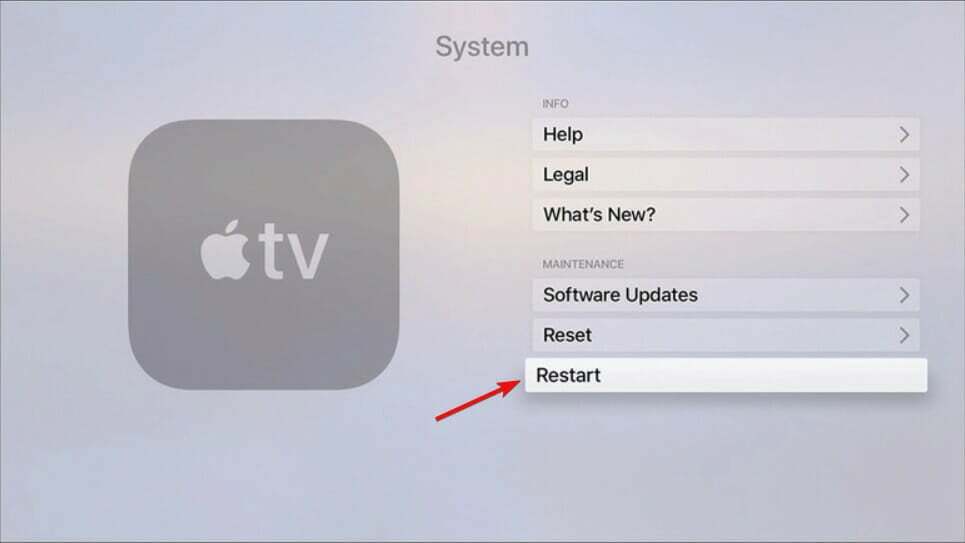
- HBO Max를 열고 계정에 로그인한 다음 스트리밍을 다시 시도하세요.
그래도 문제가 해결되지 않으면 Apple TV에서 HBO Max 앱을 제거하고 기기의 App Store에서 다시 다운로드할 수도 있습니다.
6. HBO Max는 Mac에서 타이틀을 재생할 수 없습니다(Safari에서 캐시 지우기)
- 클릭 원정 여행 메뉴를 선택하고 기본 설정.

- 선택 고급의 탭을 클릭하고 하단의 메뉴 모음 옵션에서 현상 메뉴 표시를 선택합니다.
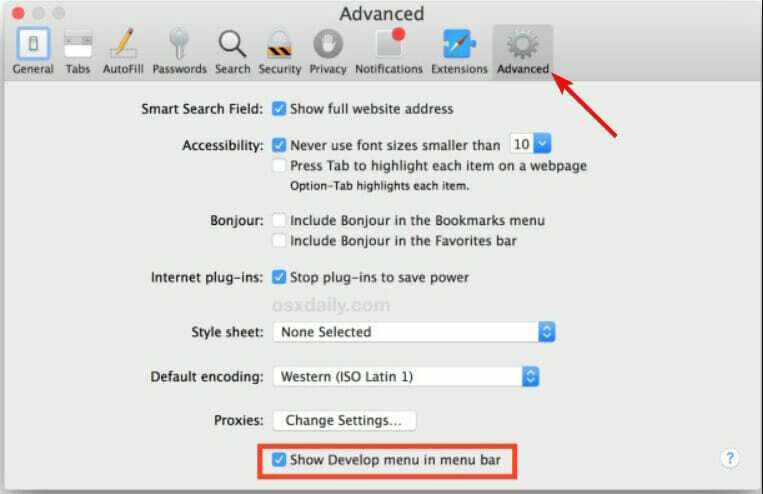
- 이제 클릭 개발하다 그리고 선택 빈 캐시 하위 메뉴 항목에서.
- 웹사이트를 새로고침하고 HBO Max 타이틀이 로드되는지 확인합니다.
Mac 컴퓨터에서는 iPhone 및 iPad용 브라우저와 마찬가지로 Safari 브라우저에서 캐시를 지우면 됩니다.
7. 기타 확인된 솔루션
1. 브라우저 확장 프로그램 끄기
- 브라우저를 열고 점 세 개를 탭합니다.
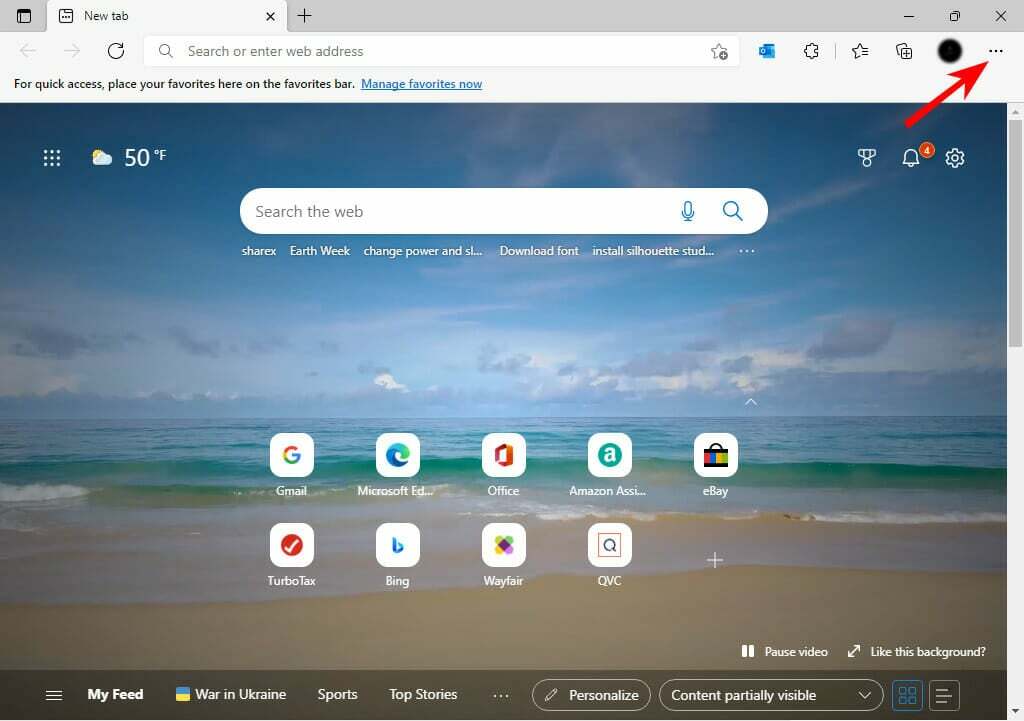
- 그 후, 선택 설정. 그런 다음 확장 탭.
- 마지막으로 모든 브라우저 확장을 비활성화하고 브라우저를 다시 시작하십시오.

일부 확장 프로그램은 애플리케이션 또는 웹사이트와 충돌합니다. 브라우저의 모든 확장을 끄면 확장으로 인해 HBO Max에서 타이틀을 재생할 수 없는지 파악하는 데 도움이 될 수 있습니다.
2. HBO Max 서버 살펴보기
HBO Max는 온라인 스트리밍 서비스이기 때문에 서버는 원활한 경험을 제공하는 데 중요한 역할을 합니다.
서버가 다운된 경우 기술 팀이 서버 문제를 해결하는 동안 긴장을 유지해야 합니다.
일단 그들이 그것을 알아내면, 당신은 당신이 좋아하는 쇼를 보고 즐기는 것으로 돌아갈 수 있습니다. 서버를 확인하려면 다음과 같은 타사 앱을 사용할 수 있습니다. 다운 디텍터.
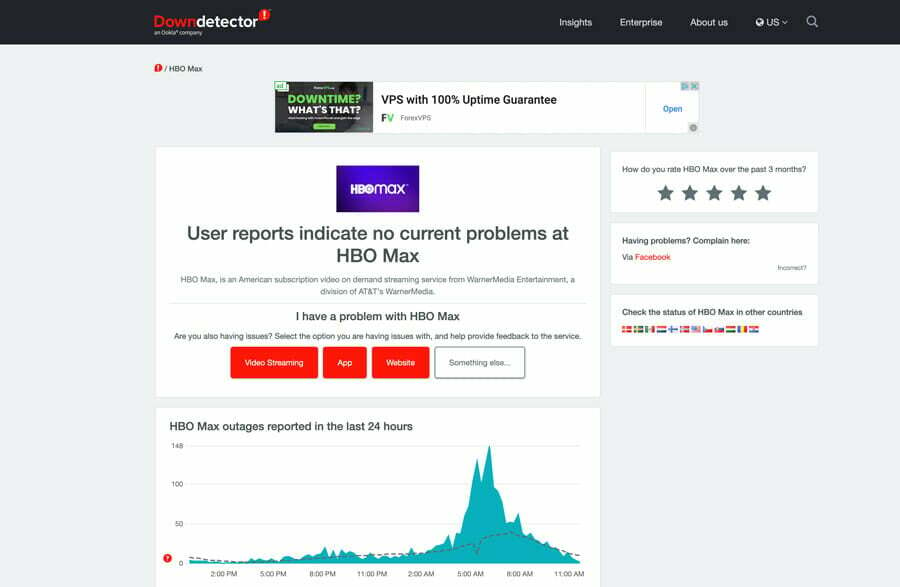
3. HBO Max 지원 기기 확인
HBO Max에서 타이틀 오류를 재생할 수 없는 한 가지 이유는 지원되지 않는 장치를 사용하고 있기 때문일 수 있습니다. HBO Max는 대부분의 TV, 컴퓨터, 휴대폰 및 태블릿을 지원합니다.
전문가 팁: 일부 PC 문제는 특히 리포지토리가 손상되었거나 Windows 파일이 누락된 경우 해결하기 어렵습니다. 오류를 수정하는 데 문제가 있는 경우 시스템이 부분적으로 손상되었을 수 있습니다. 컴퓨터를 스캔하고 결함이 무엇인지 식별하는 도구인 Restoro를 설치하는 것이 좋습니다.
여기를 클릭 다운로드하고 복구를 시작합니다.
HBO Max는 타이틀을 재생할 수 없습니다 오류는 장치에서 스트리밍할 비디오를 다운로드할 수 없기 때문일 수 있습니다.
그러나 지원되지 않는 장치를 사용 중일 수 있습니다. 장치가 HBO Max에서 지원되는지 확실하지 않은 경우 다음을 참조하십시오. HBO Max 도움말 센터.
4. 네트워크 연결 확인
HBO Max는 최소 5Mbps의 인터넷 속도가 필요합니다. 다음을 사용하여 테스트 실행 fast.com 네트워크 속도가 쉬운 경험을 제공할 수 있는지 확인합니다.

연결이 느리거나 불안정하면 라우터를 재부팅하여 ISP 서버에 대한 연결을 재설정하는 것이 좋습니다.
5. VPN 끄기
VPN(가상 사설망)은 때때로 네트워크 시간 초과 및 지연을 유발합니다. HBO Max가 타이틀을 재생할 수 없을 때 VPN이 켜져 있는 경우, VPN을 끄고 오류가 사라지는지 확인하십시오.

하지만 VPN을 사용해야 한다면 더 안정적이고 안정적인 VPN을 사용해 보세요.
우리는 또한 HBO Max가 VPN과 작동하지 않는 경우 수행할 작업 이 문제에 대한 더 많은 정보와 솔루션을 제공합니다.
VPN 서비스는 주문형 비디오에 많은 이점을 제공합니다. 더 빠른 서버에 연결하고 전 세계적으로 지리적으로 제한된 콘텐츠에 액세스할 수 있도록 하여 속도를 높이는 데 도움이 될 수 있습니다.
전 세계적으로 수천 대의 서버를 보유한 안정적인 VPN에 관심이 있다면 시도해 볼 것을 권장합니다. 개인 인터넷 액세스. 합리적인 가격으로 제공되며 차세대 개인 정보 보호 기능을 구현합니다.
- HBO GO가 VPN에서 작동하지 않습니까? 이 솔루션을 사용해보십시오
- HBO Go는 너무 많은 장치가 스트리밍되고 있다고 말합니다. 수정 사항은 다음과 같습니다.
- HBO GO를 시청할 수 있는 최고의 웹 브라우저
6. HBO Max 지원에 문의
고정된 HBO Max 위의 솔루션 중 어느 것도 타이틀을 재생할 수 없는 경우 지원 팀에 문의해야 합니다. 그들은 당신의 문제를 조사하고 무엇이 잘못되었으며 당신이 당신을 탈출시키기 위해 할 수 있는 일을 볼 것입니다.
그들이 당신을 더 잘 도울 수 있도록 지금까지 시도한 모든 것과 계정 및 장치 정보를 알려주십시오.
HBO Max 지원 팀에 연락하려면 HBO Max 도움말 센터.
HBO Max 앱에서 사운드가 재생되지 않는 이유는 무엇입니까?
우리는 더 이상 무성영화 시대가 아닙니다. 즉, HBO Max에서 사운드가 재생되지 않으면 문제가 있는 것입니다.
다른 프로그램이나 영화를 시도하여 문제가 특정한 것인지 확인하십시오. 전체 앱에 문제가 있는 경우 미디어 플레이어, 장치 및 스피커의 오디오 레벨을 확인하십시오.
또한 오디오가 장치에서 전송되지 않도록 Bluetooth가 꺼져 있고 방해 금지가 활성화되어 있지 않은지 확인하십시오.
영화나 프로그램과 관련된 문제에 직면했다면 다음을 사용하여 연락하세요. 피드백 포럼.
HBO Max can't play title은 원활한 경험을 원하는 모든 HBO 구독자에게 영향을 줄 수 있습니다.
대부분의 경우 문제는 느린 인터넷 연결로 인해 발생하므로 더 복잡한 수정으로 이동하기 전에 먼저 테스트하십시오.
찾고 계시다면 이 글을 참고하세요 온라인 비디오 스트리밍을 위한 HBO Max용 최고의 VPN.
아래 댓글 섹션에서 HBO Max 타이틀 문제를 해결할 수 있었는지 알려주십시오.
 여전히 문제가 있습니까?이 도구로 수정하세요.
여전히 문제가 있습니까?이 도구로 수정하세요.
- 이 PC 수리 도구 다운로드 TrustPilot.com에서 우수 평가 (다운로드는 이 페이지에서 시작됩니다).
- 딸깍 하는 소리 스캔 시작 PC 문제를 일으킬 수 있는 Windows 문제를 찾습니다.
- 딸깍 하는 소리 모두 고쳐주세요 특허 기술 문제를 해결하기 위해 (독자 전용 할인).
Restoro가 다운로드되었습니다. 0 이달의 독자.
![PC에서 ABC Iview를 시청할 수 있는 최고의 브라우저 3가지 [2022 목록]](/f/22653280217bc4ffc9c87c066b782f3b.png?width=300&height=460)